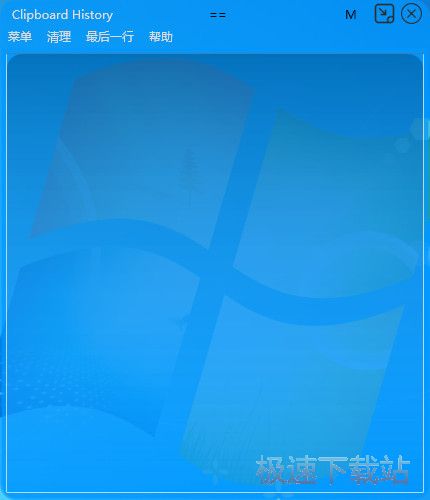Jinker Clipboard History管理剪贴板记录教程
时间:2018-11-15 16:57:48 作者:Joe 浏览量:9
Jinker Clipboard History是一款好用的电脑剪贴板管理工具。使用本软件可以轻松管理电脑剪贴板中的复制内容历史,简单方便;
- 进入下载

- Jinker Clipboard History 2.3.2.0 单文件...
大小:33 KB
日期:2018/11/15 16:57:48
环境:WinXP,Win7,

极速小编这就给大家演示一下怎么使用Jinker Clipboard History管理电脑的剪贴板中的内容吧。首先我们要将文本内容添加到电脑剪贴板中。选中的文本后用鼠标右键点击,点击右键菜单中的复制,就可以将选中的文本添加到电脑剪贴板中;

选中的文本成功添加到电脑剪贴板中。在同一时间,我们可以在软件主界面中看到软件已经将刚刚的复制内容记录起来,并显示复制文本的时间的内容;

我们可以继续进行文本复制。这样软件会仔细记录我们每一次复制文本的时候的时间和内容;

电脑剪贴板中的复制内容被覆盖了,但是比较开始复制的文本内容已经找不到了,我们就可以在软件的文本复制历史记录中找到我们刚刚复制的文本内容。选中想要重新复制的文本后,用鼠标右键点击文本,展开右键菜单,点击菜单中的Copy复制,就可以将文本内容复制到电脑剪贴板中;

如果接下来不需要使用软件的剪贴板记录功能了,我们也可以将软件的剪贴板历史记录清除。点击软件主界面顶部菜单栏中的清理,打开清理菜单,点击菜单中的立即清理,就可以将软件主界面中的剪贴板历史记录清除;

剪贴板历史记录清理完毕,这时候软件会弹窗提示清理完毕!点击确定就可以关闭弹窗,完成剪贴板历史清理;

这时候我们回到软件的主界面,我们可以看到软件主界面中的剪贴板历史记录果然被完全清理了。这样就不用担心有时候复制的一些重要信息会被泄漏了。

Jinker Clipboard History的使用方法就讲解到这里,希望对你们有帮助,感谢你对极速下载站的支持!
Jinker Clipboard History 2.3.2.0 单文件版
- 软件性质:国产软件
- 授权方式:免费版
- 软件语言:简体中文
- 软件大小:33 KB
- 下载次数:32 次
- 更新时间:2019/3/28 9:46:41
- 运行平台:WinXP,Win7,...
- 软件描述:Jinker Clipboard History是一款由Jinker网友开发的剪... [立即下载]
相关资讯
相关软件
- 怎么将网易云音乐缓存转换为MP3文件?
- 比特精灵下载BT种子BT电影教程
- 土豆聊天软件Potato Chat中文设置教程
- 怎么注册Potato Chat?土豆聊天注册账号教程...
- 浮云音频降噪软件对MP3降噪处理教程
- 英雄联盟官方助手登陆失败问题解决方法
- 蜜蜂剪辑添加视频特效教程
- 比特彗星下载BT种子电影教程
- 好图看看安装与卸载
- 豪迪QQ群发器发送好友使用方法介绍
- 生意专家教你如何做好短信营销
- 怎么使用有道云笔记APP收藏网页链接?
- 怎么在有道云笔记APP中添加文字笔记
- 怎么移除手机QQ导航栏中的QQ看点按钮?
- 怎么对PDF文档添加文字水印和图片水印?
- 批量向视频添加文字水印和图片水印教程
- APE Player播放APE音乐和转换格式教程
- 360桌面助手整理桌面图标及添加待办事项教程...
- Clavier Plus设置微信电脑版快捷键教程
- 易达精细进销存新增销售记录和商品信息教程...